1. Conda 基本介绍
1.1 什么是 Conda、MiniConda、Anaconda
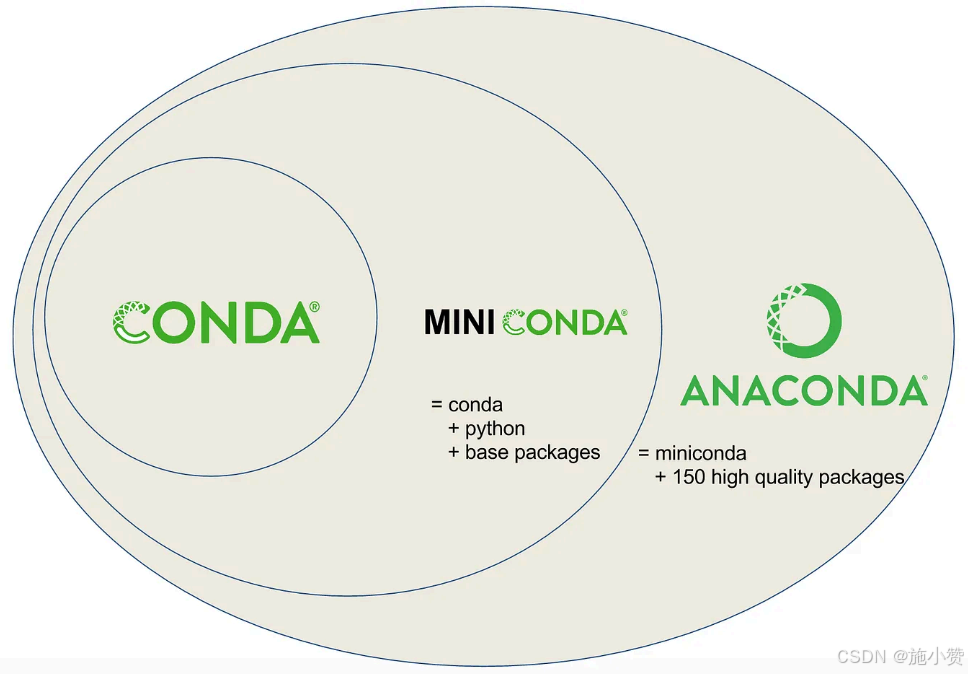
Conda是一个包和环境管理的工具。支持 Windows、macOS和 Linux。Conda可以快速的安装、运行和更新包和相关的依赖。Conda也可以轻易地创建、保存、加载和转换环境。
Anaconda是一个用于科学计算的 Python 发行版, 支持 Linux、Mac、Windows,包含了 conda、conda-build、Python和众多科学计算的包及其依赖。
Miniconda 是一个 Anaconda的轻量级替代,默认只包含了 conda, Python和一些它们所以依赖的包。
1.2 Anaconda 和 Miniconda 区别?
Miniconda是 Anaconda 的精简版本,同样也是一个开源环境,两者都是 conda系统的一部分。不同之处在于 Anaconda会预先安装许多常用的 Python套件,因此占用较多的硬盘空间。相比之下,Miniconda因为名为" Mini",因此仅安装运行所需的基本套件,对于有多个不同 Python版本共存的情况,可以节省大量空间。
Miniconda可以依据自己需求建立自己的 Python环境,想要的套件自行安装。
1.3 为什么要使用 Conda?
一个典型的 Python项目会使用多个包来完成其功能。其中一些包也可能被其他项目所使用 (共享)。
项目之间共享的包可能会引起冲突。
比如,我们有两个项目P1和P2,P1使用NumPy 1.2版本,而P2需要NumPy 1.3版本,一个环境中存在两个版本就可能导致冲突。解决这个问题的办法就是使用虚拟环境。我们可以为每个项目分别创建一个独立的虚拟环境,来隔离包冲突。
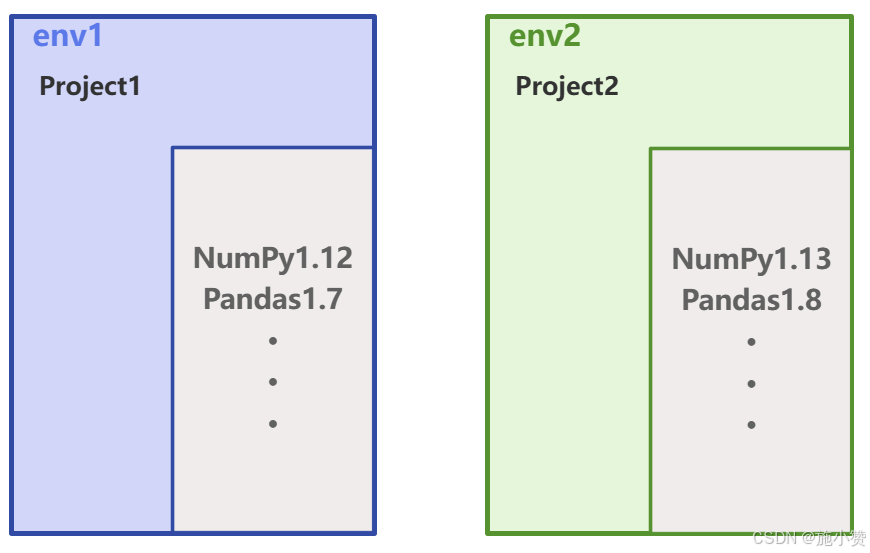
常用的 Python虚拟环境管理工具有:
-
Virtualenv
-
Conda
-
pipenv
-
venv
通过使用这些工具,我们可以很容易的创建虚拟环境。
2. Conda 安装
2.1 Miniconda 下载安装
官网下载地址:https://www.anaconda.com/download/success
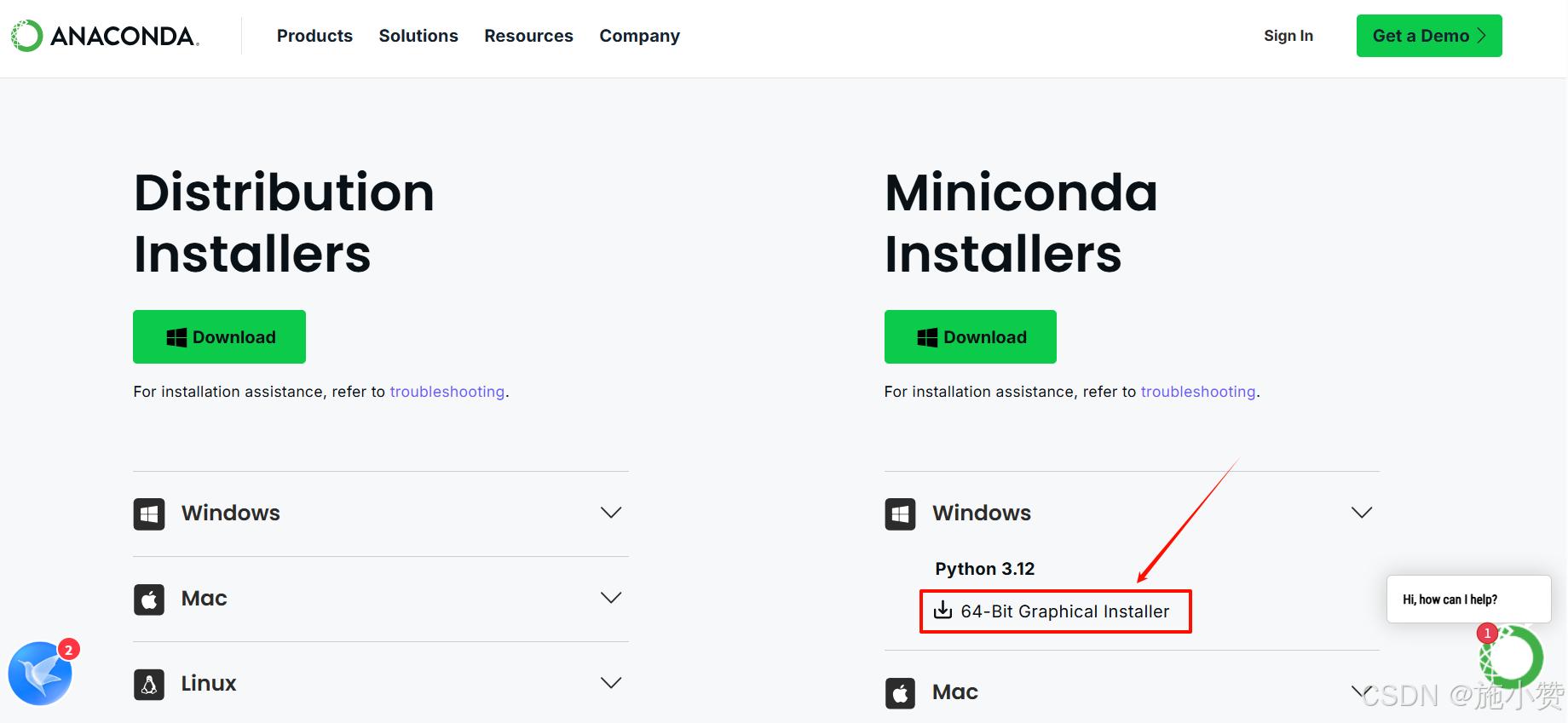
下载后依据指引进行 Miniconda 安装。
2.2 Anaconda的使用方式
2.2.1 使用方式一: Anaconda Powershell Prompt终端
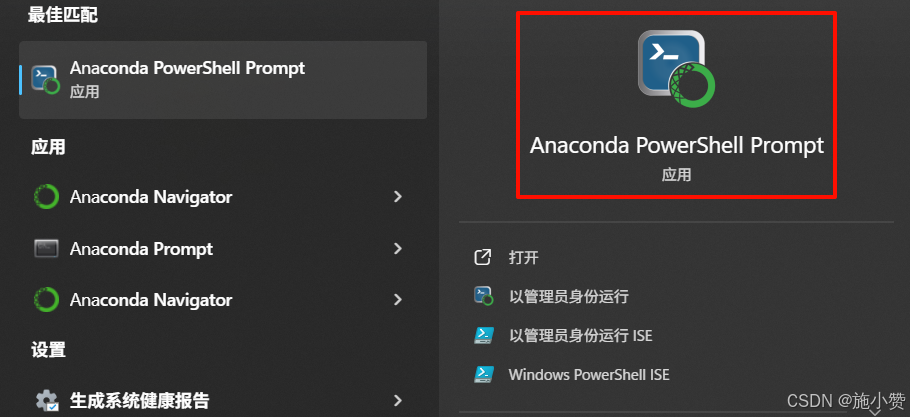
安装完成后,打开终端 Anaconda Powershell Prompt, 如果有看到命令列提示中的 (base),那表示安装成功。
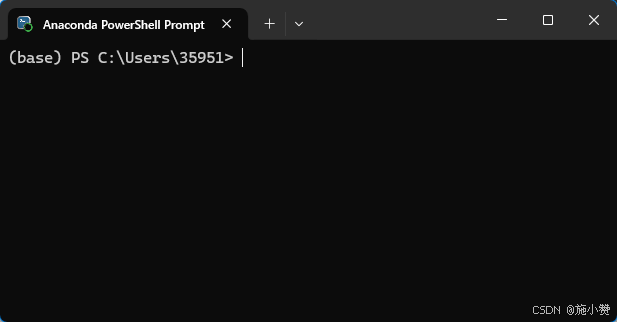
我们可以輸入 python --version确认 Python版本。
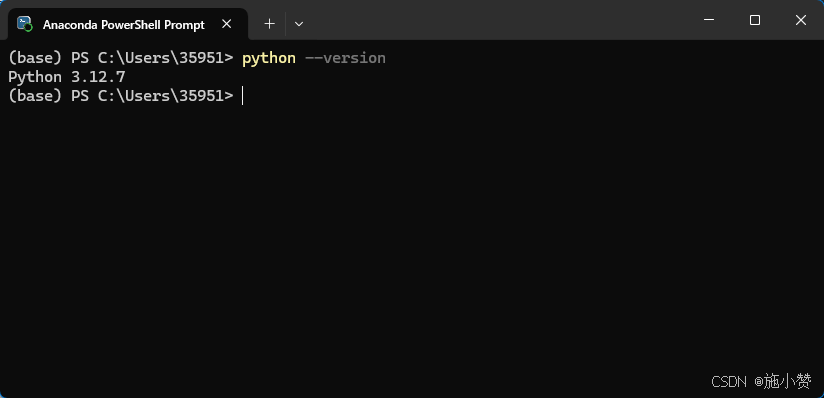
2.2.2 使用方式二:环境变量→cmd终端使用
-
若在安装时勾选添加环境变量,会在用户环境变量的Path中添加相应路径;
若安装时没有勾选添加环境变量,则需要在安装后手动添加环境变量。
Windows操作系统下同时按下"Win+S"打开搜索栏,搜索"编辑系统环境变量"可进入查看和编辑环境变量。
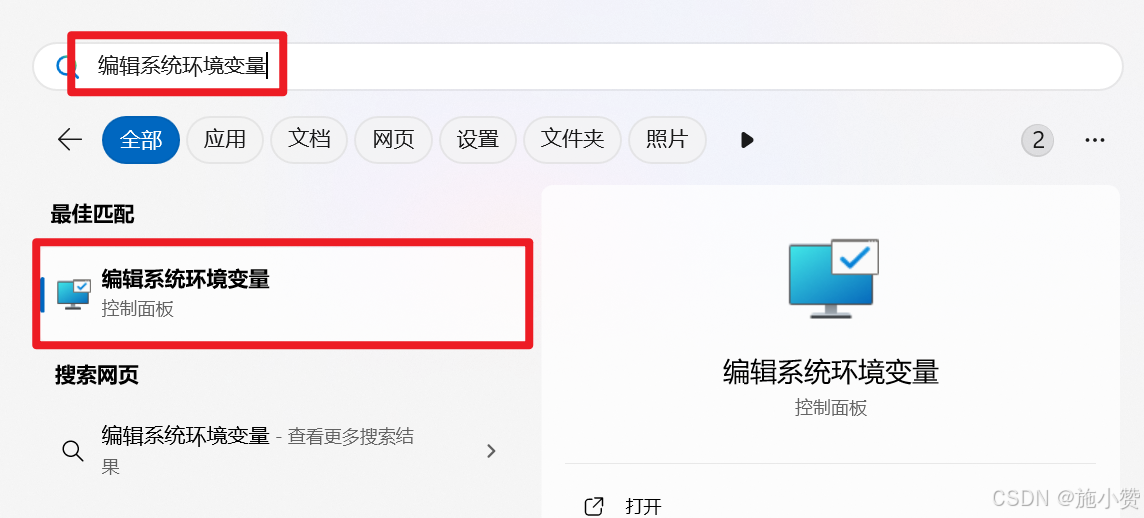
-
单击右下角环境变量,双击上半部分用户变量中的Path,若先前安装时勾选了添加环境变量,在此可查看到已添加的路径。
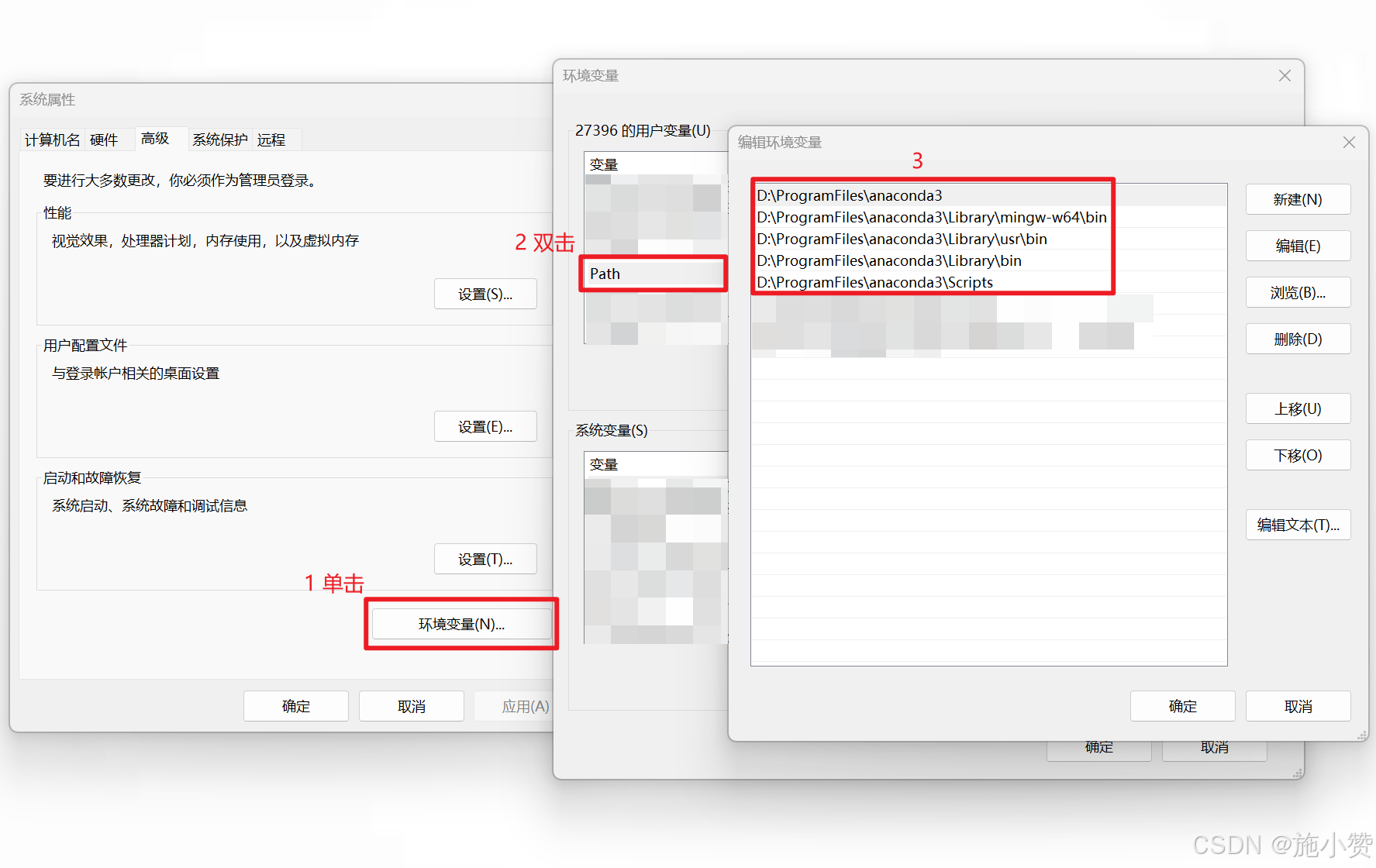
-
若先前安装时未勾选添加环境变量,则需找到先前安装时设定的Anaconda安装路径。此处为"D:\ProgramFiles\anaconda3",需对照自己的安装路径,在环境变量中点击"新建"依次添加如下路径:
D:\ProgramFiles\anaconda3(Anaconda安装路径)
D:\ProgramFiles\anaconda3\Library\mingw-w64\bin(Anaconda安装路径\Library\mingw-w64\bin)
D:\ProgramFiles\anaconda3\Library\usr\bin(Anaconda安装路径\Library\usr\bin)
D:\ProgramFiles\anaconda3\Library\bin(Anaconda安装路径\Library\bin)
D:\ProgramFiles\anaconda3\Scripts(Anaconda安装路径\Scripts) -
按下"Win+R",输入"cmd",点击确定,打开命令提示符
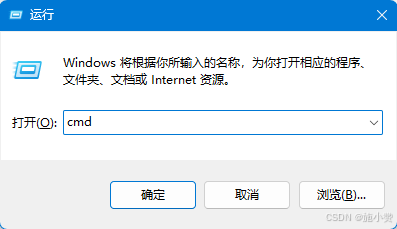
- 输入conda info查看conda信息,输入
python --version查看Python版本。Anaconda安装成功。
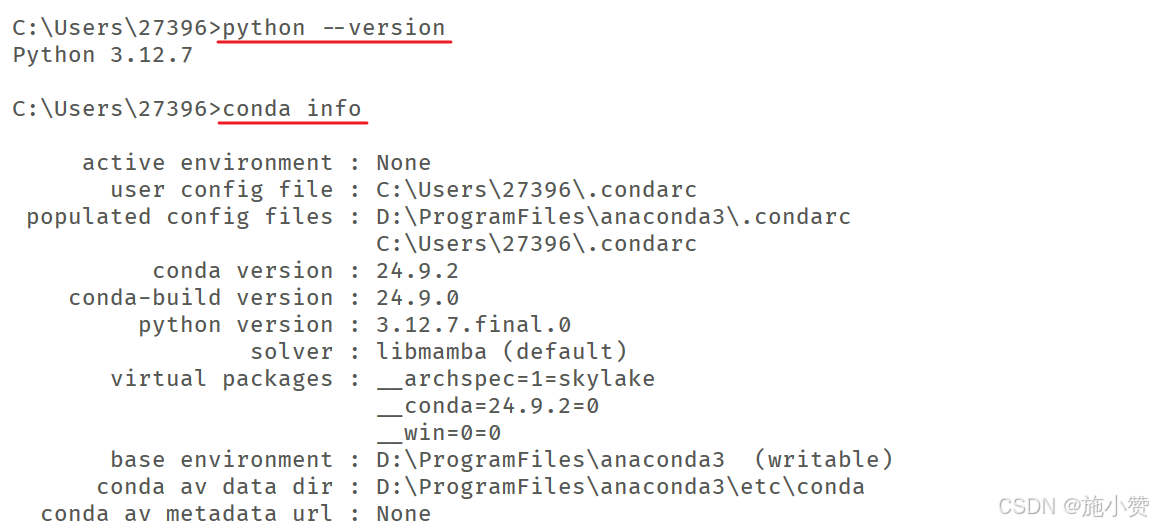
3. Conda 常用命令
3.1 基本命令
conda -help # 查看帮助
conda info # 查看 conda 信息
conda --version # 查看 conda 版本
conda update conda # 更新 Conda (慎用)
conda clean -all # 清理不再需要的包
conda <指令> --help # 查看某一个指令的详细帮助
conda config --show # 查看 conda 的环境配置
conda clean -p # 清理没有用, 没有安装的包
conda clean -t # 清理 tarball
conda clean --all # 清理所有包和 conda 的缓存文件3.2 环境管理
3.2.1 创建 Conda 环境
使用 conda可以在电脑上创建很多套相互隔离的 Python环境,命令如下:
# 语法
conda create --name < env_name> python=<version> [package_name1] [package_name2] [......]
# 样例 创建一个名为 myenv 的环境, python 版本为3.10
conda create --name myenv python=3.10 # --name 可以简写为 -n3.2.2 切换 Conda环境
前面说到 Conda可以创建多套相互隔离的 Python环境,使用 conda activate env_name 可以切换不同的环境。
#语法
conda activate env_name
#样例 切换到 learn 环境
conda activate learn如果要退出此环境,回到基础环境,可以使用如下命令
#退出当前环境
conda deactivate3.2.3 查看 Conda 环境
当电脑上安装了很多台 Conda环境的时候,可以使用 conda env list 命令查看所有已创建的 Conda环境。
# 查看当前电脑上所有的 conda环境
conda env list3.2.4 删除某个 Conda 环境
# 语法
conda remove --name <env_name> --all
# 样例
conda remove --name learn - - all3.2.5 克隆环境
# 语法
conda create --name <new_evn_name> --clone <old_env_name>#样例
conda create --name myclone --clone myenv3.3 包管理
一旦激活了环境,你就可以使用 conda和 pip在当前环境下安装你所需要的包。在conda环境中, 不建议使用 pip。
3.3.1 安装包
在激活的环境中安装包,例如安装NumPy:
conda install numpy可以使用以下命令安装特定版本的包:
conda install numpy=1.183.3.2 更新包
更新某个包到最新版本:
conda update numpy
#更新所有包到最新版本 (慎用)
conda update --all执行命令后,conda将会对版本进行比较并列出可以升级的版本。同时,也会告知用户其他相关包也会升级到相应版本。当较新的版本可以用于升级时,终端会显示Proceed([y]/n)? , 此时输入y 即可进行升级。
3.3.3 卸载包
如果不再需要某个包,可以将其卸载:
conda remove numpy3.3.4 列出环境中的所有包
查看当前环境中已安装的所有包:
conda list查看当前虚拟环境中已安装的某个包的信息
conda list pip3.3.5 搜索包
搜索可用的包及其版本信息:
conda search package-name3.4 使用通道(忽略)
Conda通道 (Channel)是 Conda用来查找和下载软件包的源。通道就像是软件仓库,用户可以从这些通道中获取需要的软件包。理解和有效管理 Conda通道,可以帮助用户更好地控制软件包的来源、版本以及稳定性。
主要通道
-
默认通道:这是 Conda自带的官方通道,由 Anaconda维护,包含了常用的数据科学和机器学习包。默认通道提供的包经过测试和优化,通常是稳定且值得信赖的。 -
Conda-Forge: Conda-Forge是一个社区驱动的通道,拥有数量庞大的软件包和活跃的维护者社区。通常情况下,Conda-Forge提供更多的最新软件包版本,对于一些在默认通道中没有的包来说尤为重要。由于是社区维护,更新速度快,适合需要最新特性和支持的用户。 -
Bioconda:专为生物信息学和生物数据分析设计的通道。包含很多用于生物数据处理和分析的工具。
查看已配置的通道
你可以使用以下命令查看当前配置的通道列表:
conda config --show channels添加新的通道
如果需要从其他通道安装包,可以将其添加到 Conda配置中。例如,添加 Conda-Forge:
conda config --add channels conda-forge设置通道顺序
通道是按顺序搜索的,优先使用在前面的通道。可以通过以下命令调整顺序:
conda config --set channel_priority strict使用 strict优先级时,Conda会严格按照通道顺序来选择包。
删除通道
如果不需要某个通道,可以将其移除:
conda config --remove channels channel-name临时使用特定通道
你可以在安装包时临时指定通道,而不改变全局配置。例如:
conda install package-name -c conda-forge这样做会从 Conda-Forge通道安装指定的包。
通道优先级
Conda允许设置通道优先级,以决定从哪个通道下载软件包。默认情况下,Conda会根据通道列表的顺序依次查找包。你可以通过以下命令启用或禁用通道优先级:
conda config --set channel_priority true # 启用优先级
conda config --set channel_priority false # 禁用优先级启用优先级后,Conda会严格根据通道顺序来选择包,确保从首选通道安装。
创建自定义通道
如果你需要在团队中共享包,或者需要托管私有包,可以创建自己的 Conda通道。自定义通道可以通过简单的HTTP服务器 (如NGINX或 Apache)托管,或者使用Anaconda的企业解决方案。
3.5 设置镜像
为了提高 Conda包的下载速度,特别是在网络连接到默认的 Conda服务器速度较慢的情况下,设置国内镜像 (或其他更接近你的地理位置的镜像)是一个常见且有效的方法。
以下是如何设置 Conda镜像的步骤:
方法一:通过命令行配置
你可以使用 conda config命令来添加镜像。例如,使用清华大学的 Anaconda镜像。
-
打开命令提示符或终端。
-
添加镜像URL:
conda config --add channels
https://mirrors.tuna.tsinghua.edu.cn/anaconda/pkgs/main
conda config --add channels
https://mirrors.tuna.tsinghua.edu.cn/anaconda/pkgs/free
conda config --add channels
https://mirrors.tuna.tsinghua.edu.cn/anaconda/pkgs/r
conda config --add channels
https://mirrors.tuna.tsinghua.edu.cn/anaconda/pkgs/pro
conda config --add channels
https://mirrors.tuna.tsinghua.edu.cn/anaconda/cloud/conda-forge
conda config --add channels
https://mirrors.tuna.tsinghua.edu.cn/anaconda/cloud/msys2
conda config --add channels
https://mirrors.tuna.tsinghua.edu.cn/anaconda/cloud/bioconda
conda config --add channels
https://mirrors.tuna.tsinghua.edu.cn/anaconda/cloud/menpo
conda config --set show_channel_urls yes
默认情况下,conda config添加的通道会排在列表的头部,但你可以通过以下命令来确认顺序:
conda config --show channels方法二:通过修改配置文件
你也可以直接修改 Conda的配置文件来设置镜像:
-
找到并编辑 Conda的配置文件: ~/. condarc (Linux和macOS) 或 C:\Users<用户名>. condarc (Windows) 。TUNA 提供了 Anaconda 仓库与第三方源(conda-forge、msys2、pytorch等, 各系统都可以通过修改用户目录下的. condarc文件来使用TUNA 镜像源。Windows用户无法直接创建名为. condarc的文件, 可先执行 conda config -set show_channel_urls yes 生成该文件之后再修改。
-
添加或修改如下内容:
channels:
- defaults
show_channel_urls: true
default_channels:
- https://mirrors.tuna.tsinghua.edu.cn/anaconda/pkgs/main
- https://mirrors.tuna.tsinghua.edu.cn/anaconda/pkgs/r
- https://mirrors.tuna.tsinghua.edu.cn/anaconda/pkgs/msys2
custom_channels:
conda-forge: https://mirrors.tuna.tsinghua.edu.cn/anaconda/cloud
msys2: https://mirrors.tuna.tsinghua.edu.cn/anaconda/cloud
bioconda: https://mirrors.tuna.tsinghua.edu.cn/anaconda/cloud
menpo: https://mirrors.tuna.tsinghua.edu.cn/anaconda/cloud
pytorch: https://mirrors.tuna.tsinghua.edu.cn/anaconda/cloud
pytorch-lts: https://mirrors.tuna.tsinghua.edu.cn/anaconda/cloud
simpleitk: https://mirrors.tuna.tsinghua.edu.cn/anaconda/cloud
deepmodeling:https://mirrors.tuna.tsinghua.edu.cn/anaconda/cloud/
运行 conda clean -i 清除索引缓存,保证用的是镜像站提供的索引。
验证和测试
在设置完镜像后,你可以通过安装软件包来测试镜像是否工作正常。例如:
conda install numpy查看输出的信息,确保包是从你设置的镜像URL下载的。
3.6 环境导入与导出(忽略)
导出环境
将当前环境导出为一个YAML文件,方便共享:
conda env export > environment.yml从文件创建环境
使用YAML文件创建一个新环境:
conda env create - f environment.yml4. Mamba 使用(忽略)
Mamba是一个用于管理 Conda环境和包的开源工具,旨在解决 Conda在处理大型环境时的速度和性能问题。它与 Conda兼容,但提供更快的依赖解析和包安装,这使得它在处理复杂环境时更加高效。
Mamba的关键特点
-
快速的依赖解析:Mamba使用一个高效的C++库进行依赖解析,这使得在面对复杂的包依赖时能更快地找到解决方案。
-
并行下载:Mamba可以并行下载和安装包,这大大减少了安装时间,特别是在需要下载大量包的情况下。
-
与 Conda兼容: Mamba可以无缝替代 Conda的命令, 你可以在几乎所有 Conda命令中直接使用 mamba来替换 conda。
-
更好的用户体验:提供更直观的输出信息和进度条,让用户可以更清晰地了解安装进度和过程。
安装 Mamba
要安装 Mamba,你首先需要一个 Conda环境。以下是在已有 Conda环境中安装Mamba的步骤:
如果你希望在特定环境中安装 Mamba,可以先激活该环境:
conda activate myenv你可以通过 Conda-Forge通道安装 Mamba, 因为 Mamba在该通道上维护得很好:
conda install mamba -n base -c conda-forge这里-n base表示将 Mamba安装在 base环境中,这样你可以在任何环境中使用Mamba。
使用 Mamba
Mamba可以直接替代 Conda的命令。以下是一些常见的 Conda命令及其 Mamba等效用法:
-
创建环境: mamba create -name myenv python=3.8
-
激活环境: conda activate myenv (Mamba不改变环境激活命令, 你仍然使用Conda的激活命令)
-
安装包: mamba install numpy
-
更新包: mamba update numpy
-
删除包: mamba remove numpy
-
更新环境中的所有包: mamba update -all
优势:
-
速度:Mamba在处理包管理和环境解决时速度快得多,这对大环境尤其有用。
-
效率:并行下载和安装机制使得整体过程更加高效。
-
兼容性:能够无缝替代 Conda,并与其生态系统兼容。
局限性:
-
新兴工具:作为一个较新的工具,Mamba可能在某些边缘情况下不如 Conda稳定。
-
社区支持:虽然 Mamba的社区在快速增长,但它仍然没有 Conda那么成熟。
5. Jupyter Lab 使用
5.1 Jupyter 介绍
JupyterLab 是最新的基于 Web 的交互式开发环境, 适用于 notebooks、代码和数据。其灵活的界面允许用户配置和安排数据科学、科学计算、计算新闻和机器学习中的工作流程。模块化设计允许扩展来扩展和丰富功能。
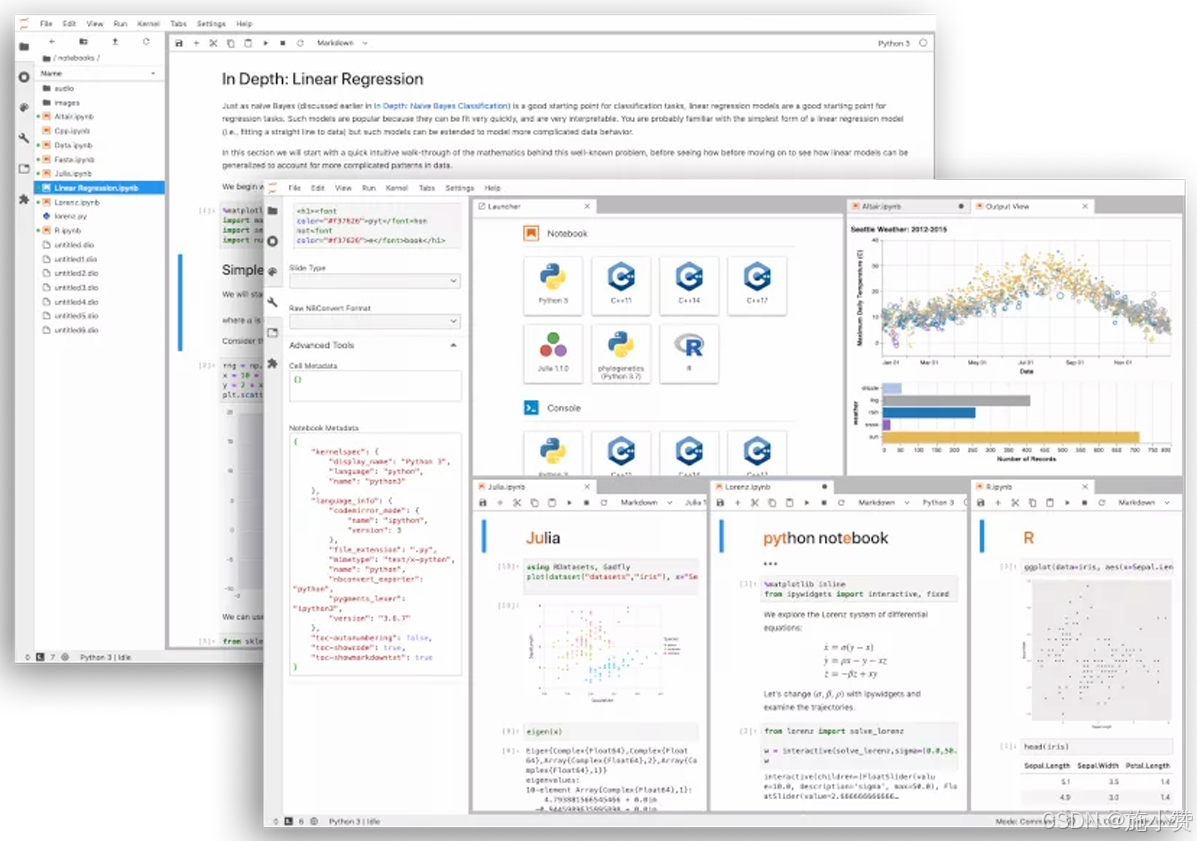
5.2 Jupyter 安装使用
使用安装JupyterLab: pip
pip install jupyterlab注意: 如果您使用 conda 或 mamba 安装JupyterLab, 我们建议使用 conda-forge通道。
安装后, 使用以下命令启动JupyterLab:
jupyter lab6. PyCharm 中使用 Conda 环境
-
创建项目所需要的虚拟环境
conda create -n llamaindex-rag python=3.10
-
创建项目,选择 自定义环境,类型选择 Conda, 环境选择 llamaindex-rag,点击 创建 即可
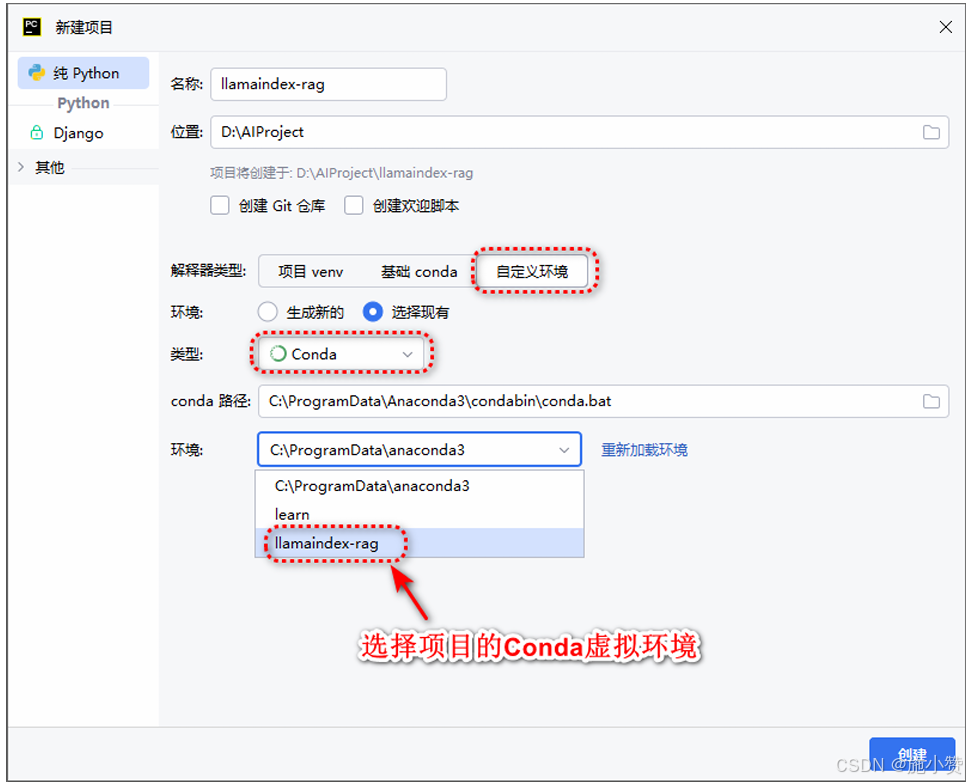
- 查看项目环境配置
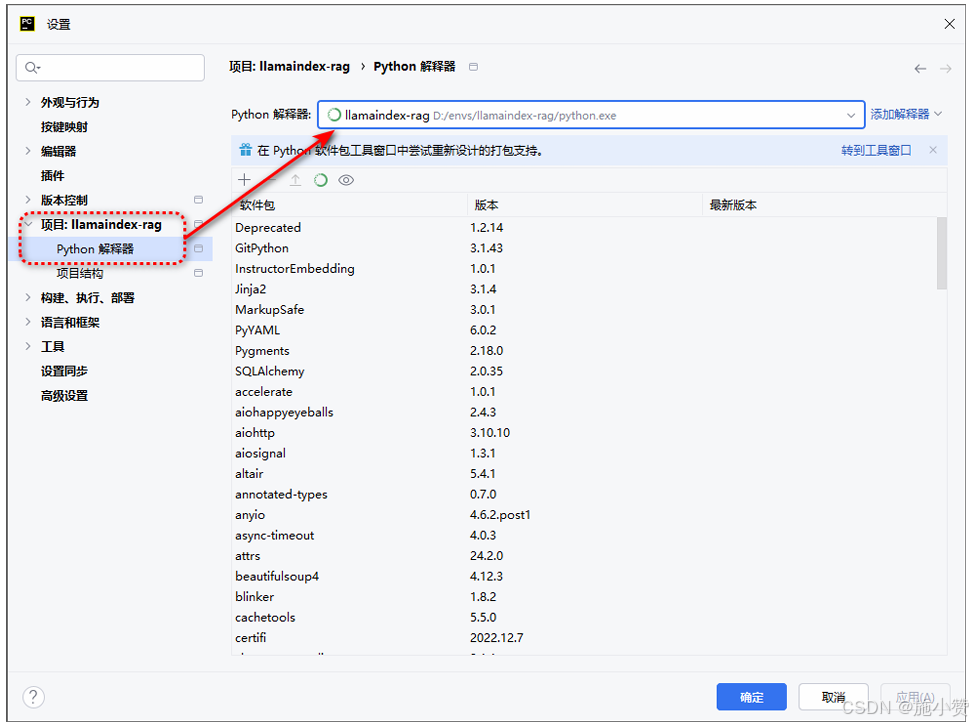
注意: 项目中需要另外的依赖库, 直接到 Conda Powershell Prompt终端下, 激活 llamaindex-rag环境, 使用 pip 安装依赖库即可!